Mettre le texte en forme dans une enquête
Vous pouvez personnaliser l’apparence de votre enquête en modifiant le style de police, la taille de la police et la couleur du texte. Vous pouvez appliquer la mise en forme aux éléments suivants :
- Titre de l’enquête
- Description de l’enquête
- Texte de la question
- Sous-titre de la question
- Options de la question
- En-tête de section
- Description de la section
- Message après enquête
- Texte du pied de page
- Étiquettes pour le Net Promoter Score et l’évaluation des questions
- Énoncés de question Likert
Note
- La fonctionnalité de mise en forme du texte n’est pas prise en charge pour les options de classement et Likert.
- Vous pouvez modifier la police de l’en-tête et des éléments du corps de votre enquête à partir du volet Personnalisation. Pour plus d’informations : Polices
Pour mettre en forme l’enquête
Ouvrez l’enquête.
Dans l’onglet Création, sélectionnez le texte que vous souhaitez mettre en forme. La barre d’outils Mise en forme apparaît.
Choisissez la mise en forme pour votre texte d’enquête.
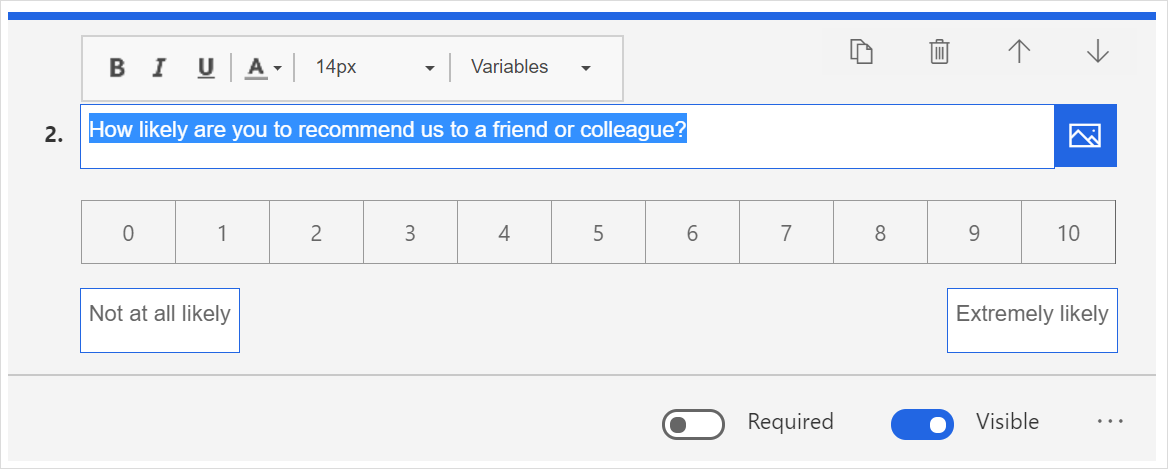
Dans l’illustration suivante, une mise en forme personnalisée a été appliquée au titre, à la description et aux questions de l’enquête.
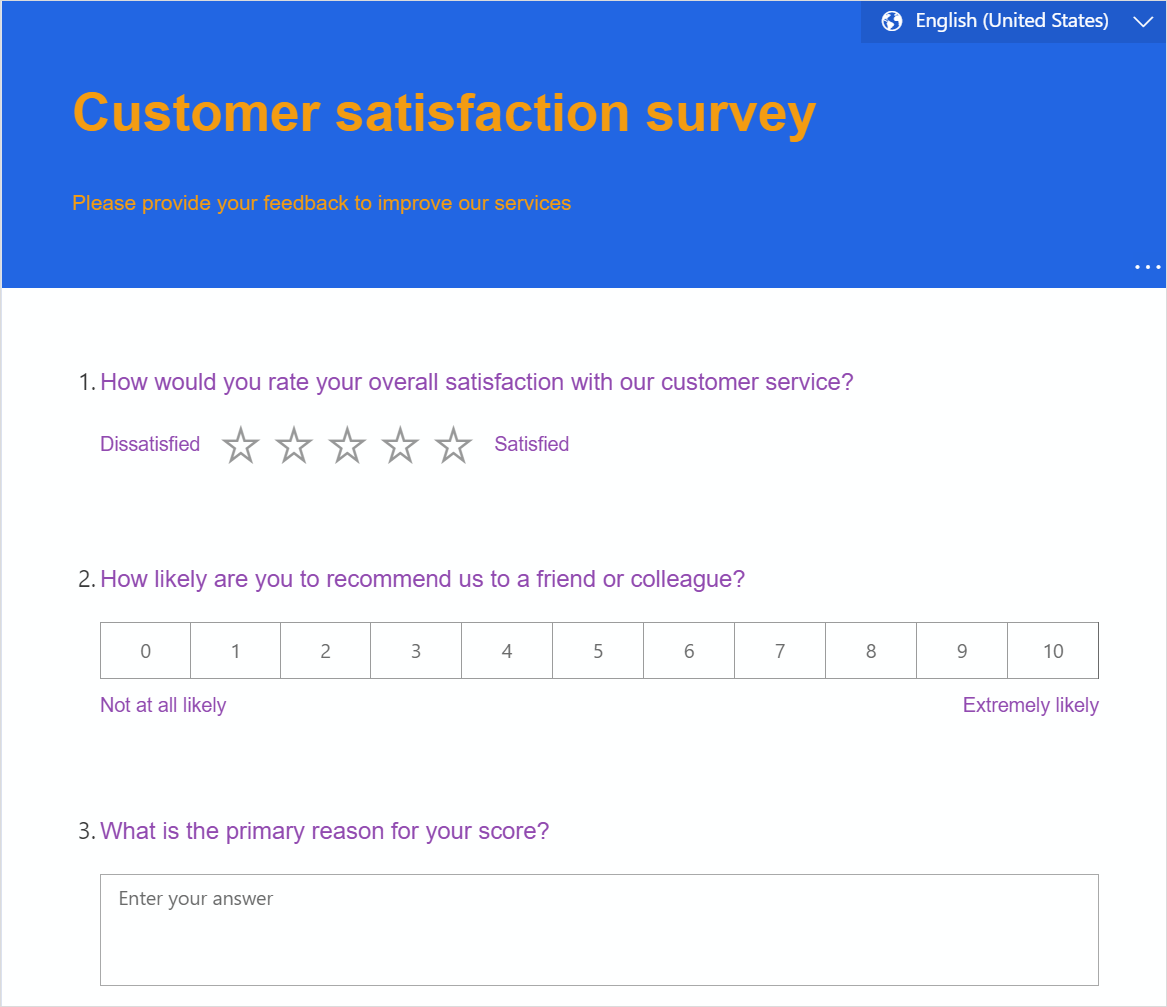
Note
Pour mettre en forme le texte du pied de page, vous devez d’abord activer Personnaliser le message, sélectionnez le texte, puis utilisez la barre d’outils de mise en forme. Pour plus d’informations : Personnaliser le texte du pied de page
Voir aussi
Ajouter et configurer des mesures de satisfaction
Ajouter une logique en créant des règles de branche
Personnaliser votre enquête en ajoutant des variables
Créer une enquête multilingue
Ajouter des éléments de marque à une enquête
Ajouter une mise en forme à une enquête